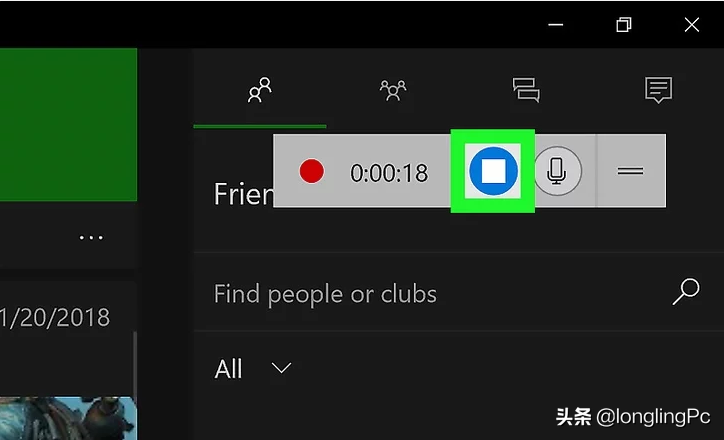有时我们会用到录屏功能,把需要操作的步骤全部记录下来和别人分享,如果你使用的是win10,我们可以利用其内置的录屏功能来实现。
1.1打开游戏栏应用。您可以通过单击“开始”菜单中的Xbox游戏栏,或在Windows搜索栏中键入游戏栏来实现。
注意:
· 如果您尚未登录,请按照屏幕上的说明立即登录(或创建帐户)。
· Game Bar预装在Windows 10上。如果您删除了该应用程序,则可以从Microsoft Store重新安装它。
· 只要您的视频卡支持以下编码器之一,此方法就可以在所有Windows 10计算机上使用:Intel Quick Sync H.260,Nvidia NVENC或AMD VCE。
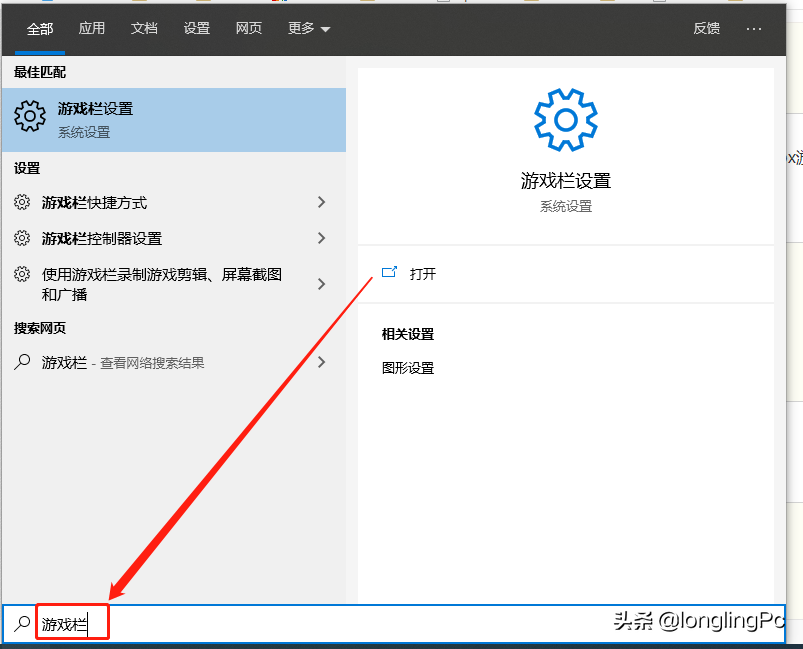
1.2 按Win + G快捷键。打开游戏栏屏幕。
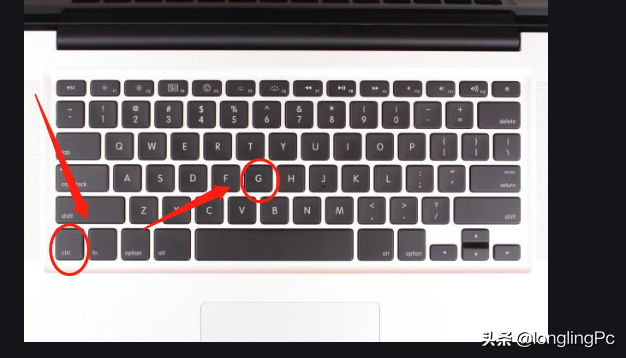
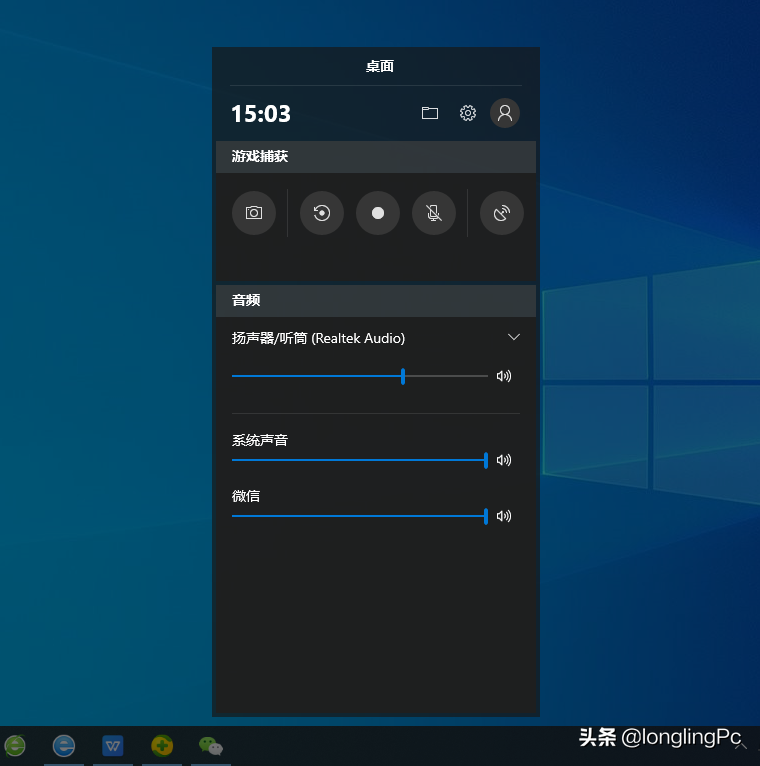
要调整屏幕录制首选项(可选)。如果您想微调屏幕录制选项,可以在Windows设置中进行。具体步骤是:
A·打开开始菜单,然后单击设置。
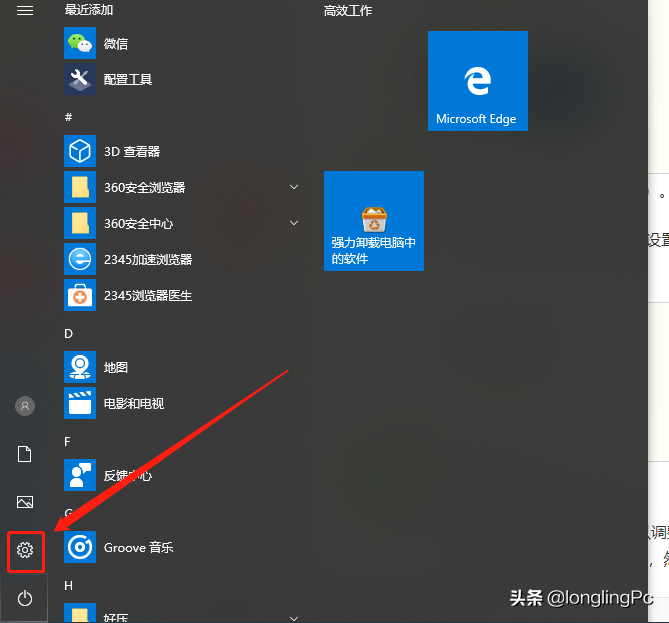
B· 点击游戏。
C· 单击左栏中的游戏栏。
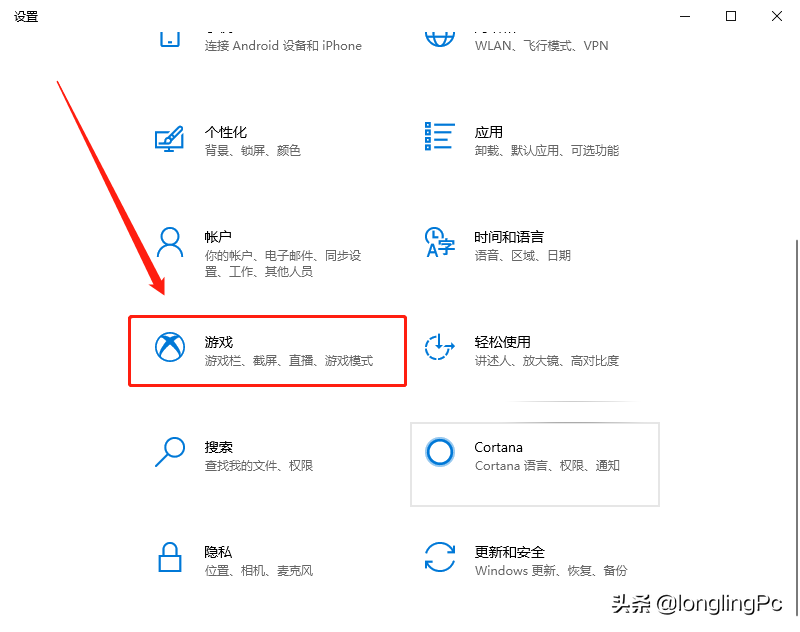
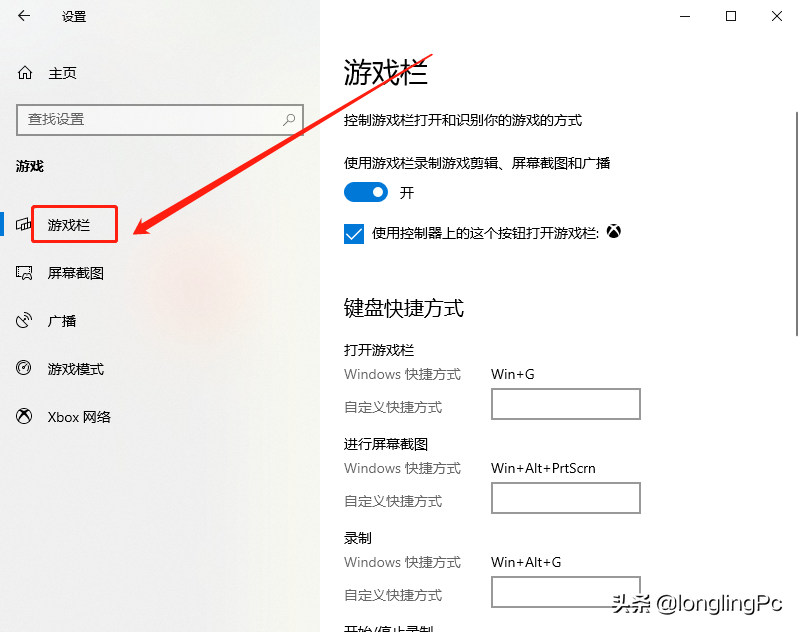
D· 在右侧面板上向下滚动以调整音频和视频首选项。
E· 完成后关闭“设置”窗口,然后返回Xbox游戏栏。
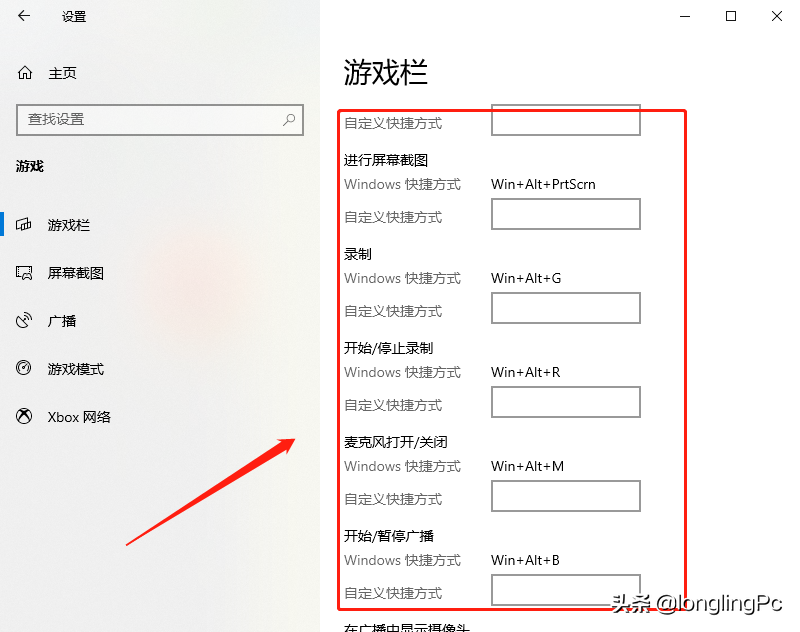
1.3按Win + Alt + R快捷键开始录制屏幕。屏幕右上方将显示一个显示进度的栏。 单击栏上的麦克风图标可打开或关闭录音。
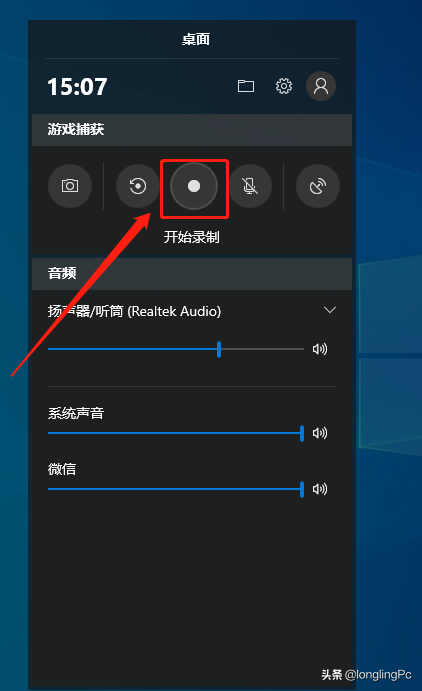
1.4完成录制后,单击正方形。它在显示您进度的指示器上。现在,您的屏幕录像已保存到“视频”文件夹中的一个名为“捕获”的文件夹。